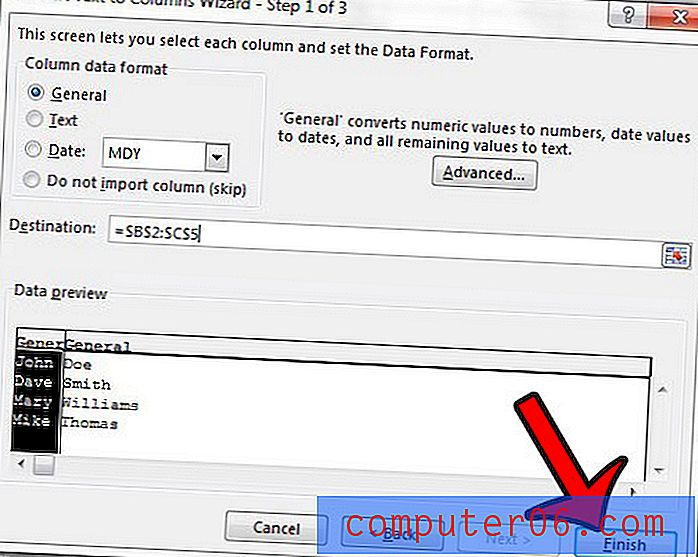Как да печатате на правна хартия в Excel 2010
Писахме за начините за коригиране на настройките за печат в Excel 2010, така че всичките ви колони да се отпечатват на един лист, което може да бъде най-доброто решение, ако вашата електронна таблица е едва ли твърде голяма, за да се побере на лист хартия с размер на писмо. Но ако имате много колони или много данни, тогава това може да доведе до малък текст, който е труден за четене. Ако обаче трябва да запазите всички тези колони на една страница, тогава по-добрият вариант може да бъде просто използването на по-голяма хартия, например правна хартия. За щастие това е настройка, която можете да коригирате в Excel доста лесно. Затова продължете да четете по-долу, за да научите как да промените размера на хартията за електронна таблица в Excel 2010.
Черно-белите лазерни принтери са добър избор за домове или предприятия с много нужди за печат. Вижте добър тук.
Как да печатате на 8, 5 ″ от 14 ″ Хартия в Excel 2010
Обърнете внимание, че отделните принтери могат да изискват допълнителни промени, за да отпечатате на хартия с легален размер. Това често може да означава използването на опцията за ръчно подаване на принтера или използването на различна тава за хартия на по-големи принтери. Следвайки стъпките по-долу, ще промените настройката за размер на хартията в Excel, но може да не промени настройката за размера на хартията за вашия принтер. Ако принтерът ви няма да печата на легална хартия, ще трябва да се запознаете с документацията за вашия модел принтер, за да научите как да печатате на хартия, различна от писмото.
Стъпка 1: Отворете електронната си таблица в Excel 2010.
Стъпка 2: Щракнете върху раздела Оформление на страницата в горната част на прозореца.

Стъпка 3: Щракнете върху бутона Размер в секцията Настройка на страницата на лентата в горната част на прозореца, след което щракнете върху опцията Правен .
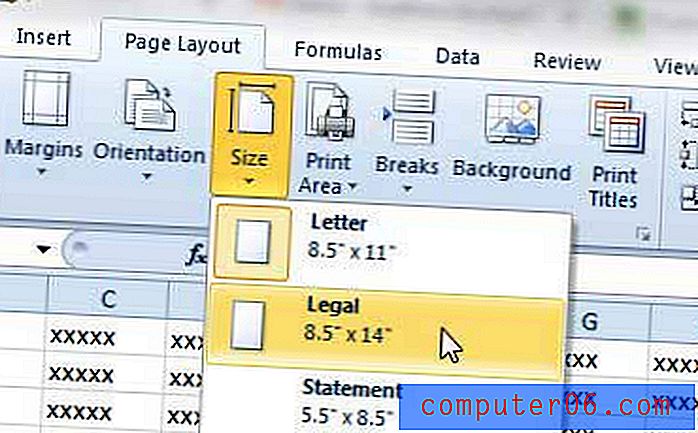
Можете да настроите някои от другите опции за печат и оформление от това място, включително размера на полетата и ориентацията на листа. Друга полезна корекция при отпечатване на електронни таблици в Excel е отпечатването на горния ред на всяка страница. Тази корекция може да улесни значително определянето на определени данни на допълнителни страници на отпечатан документ.
Регистрирайте се за безплатна пътека на Amazon Prime, за да видите дали безплатната двудневна доставка и поточно видео са нещо, което ще ви е от полза.